Win10系统关机时电脑变成蓝屏怎么办?Win10关机蓝屏解决方法分享
发布时间:2025-10-23 07:57:25 本站作者 【 字体:大 中 小 】 浏览:40 次
Win10系统关机时电脑变成蓝屏怎么办?我们使用电脑点击关机的时候,电脑过几秒钟就会关闭。但是有用户在使用电脑的时候,将电脑系统关机的时候却出现了问题,系统没有关机,反而是变成了蓝屏。那么这个问题如何去快速解决呢?接下来我们一起来看看详细的解决方法分享吧。
一般来说,会造成蓝色画面错误的原因,您可能会遇到以下四种状况:
1、 执行Windows更新后发生。
2、 安装硬件后发生。
3、 安装或更新软件(包含驱动软件/应用程序、后发生)。
4、 其他因素(即非上述情况造成的异常)。
前三项的解决方式,主要是回朔到之前的正常情况。
若是Windows更新后发生的异常,则移除近期的更新。
若是安装硬件后发生的异常,则移除硬件。
若是安装或更新软件后的异常,则移除或回退上一版本软件。
如何透过设备管理器回退上一版本的驱动程序:
1、 于[开始]点击鼠标右键,并点选[设备管理器]。

2、 点击[显示适配器]装置类型旁边的三角形。于[Intel(R、 UHD Graphics 620]点击鼠标右键,并点选[属性]。此步骤是以Intel显示适配器驱动为范例,实际请依您所遇到的驱动程序错误,进行回退版本操作。

3、 点选[驱动程序],并点选[回退驱动程序]。

4、 选择[您要回退到以前安装的驱动程序的原因],并点选[是]。系统将会开始回退驱动程序至以前的版本。

若是其他因素造成的蓝色画面错误,请参考下列步骤进行排除。
a、 前置作业
● 移除外接装置,例如外接硬盘,打印机,记忆卡,光驱内的光盘片,也包含卡片阅读机内的转接卡等等。
● 更新BIOS至最新版。
● 执行系统更新和驱动更新到最新。
b、 系统还原
请在备份后,进行系统还原。
解决方法二:
准备工作
1、U盘一个(尽量使用8G以上的U盘)。
2、一台正常联网可使用的电脑。
3、下载U盘启动盘制作工具:石大师(http://www.xitongzhijia.net/soft/243542.html)。
U盘启动盘制作步骤:
注意:制作期间,U盘会被格式化,因此U盘中的重要文件请注意备份。如果需要安装系统的是C盘,重要文件请勿放在C盘和桌面上。
1、运行“石大师一键重装”点击“我知道了”。

2、选择“U盘启动”点击“开始制作”。

3、正在下载U盘启动工具制作时所需的组件,请耐心等待。

4、跳出提示备份U盘内重要资料,如无需备份,点击“确定”。

5、选择自己想要安装的系统镜像,点击“下载系统并制作”,本软件提供的系统为原版系统(也可选择取消下载系统制作)。
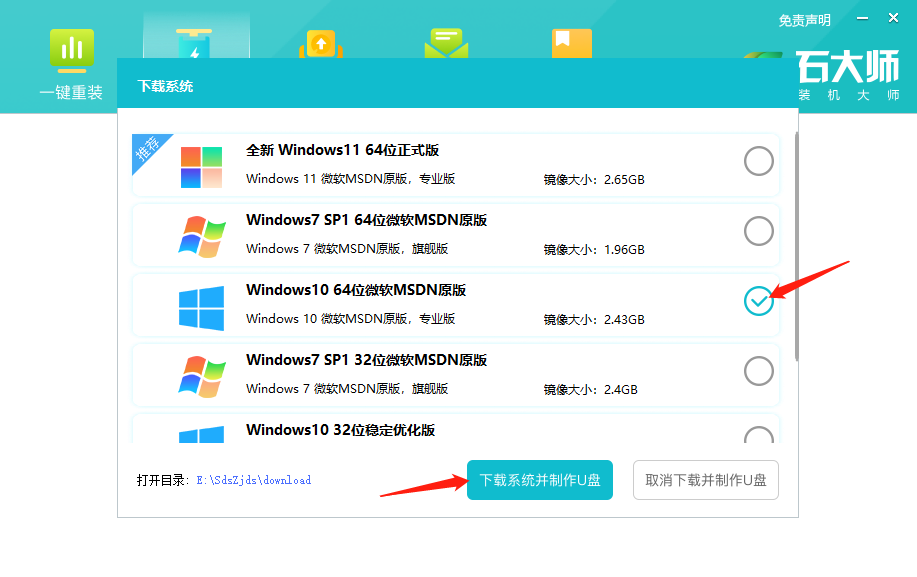
6、正在下载系统镜像,请勿关闭软件。

7、正在制作U盘启动工具。

8、正在拷备系统镜像到U盘。

9、提示制作完成,点击“确定”。

10、选择“模拟启动”,点击“BIOS”。

11、出现这个界面,表示石大师U盘启动工具已制作成功。

U盘装系统:
1、查找自己电脑主板的U盘启动盘快捷键。

2、制作好的U盘启动盘依然插在电脑上,重启电脑按快捷键选择U盘进行启动,进入后,键盘↑↓键选择第二个【02】启动Windows10PE x64(网络版),然后回车。(这个PE系统只是方便用户进行操作的,跟用户要安装什么系统无关)

3、进入PE界面后,点击桌面的一键重装系统。

4、打开工具后,点击浏览选择U盘中的下载好的系统镜像ISO。

5、选择后,再选择系统安装的分区,一般为C区,如若软件识别错误,需用户自行选择。选择完毕后点击下一步。

6、此页面直接点击安装即可。

7、系统正在安装,请等候……

8、系统安装完毕后,软件会自动提示需要重启,并且拔出U盘,请用户拔出U盘再重启电脑。

9、重启后,系统将自动进入系统安装界面,到此,装机就成功了!


手工制作炸紫薯片的完美方法


美味可口的玉米粒烩三丁


红豆沙的制作方法


消暑养生,营养粥来帮忙
















